Làm cách nào để in email bao gồm hình nền / màu trong Outlook?
Thông thường, hình nền hoặc màu của email sẽ bị bỏ qua khi in trong Outlook. Tuy nhiên, đôi khi bạn chỉ cần dành hình ảnh nền hoặc màu trong các giấy tờ đã in ra. Bất kỳ giải pháp? Bài viết này sẽ giới thiệu hai giải pháp để in email bao gồm hình nền hoặc màu của nó trong Outlook.
In email bao gồm hình nền / màu bằng tính năng Xem trong Trình duyệt
In email bao gồm hình nền / màu bằng Kutools cho Outlook
Dễ dàng in nội dung thư 'email mà không có tiêu đề và in cả hình ảnh / màu nền của nó trong Outlook
Như bạn đã biết, khi in email trong Outlook, nó sẽ in ra cả tiêu đề email và nội dung email như những gì bạn xem trong cửa sổ Thư hoặc Ngăn đọc. Hơn nữa, nó thường thêm tên người dùng của bạn phía trên tiêu đề thư. Ở đây, tôi muốn giới thiệu những In nâng cao tính năng của Kutools cho Outlook, cho phép bạn chỉ in nội dung thư mà không có tiêu đề thư và tên người dùng, đồng thời giữ lại hình nền trong Outlook.
- Gửi email tự động với Auto CC / BCC, Tự động chuyển tiếp theo quy định; gửi Tự động trả lời (Vắng mặt) mà không cần máy chủ trao đổi...
- Nhận lời nhắc như Cảnh báo BCC khi trả lời tất cả khi bạn đang ở trong danh sách BCC và Nhắc nhở khi thiếu tệp đính kèm để quên các tệp đính kèm...
- Cải thiện hiệu quả email với Trả lời (Tất cả) kèm tệp đính kèm, Tự động thêm lời chào hoặc ngày và giờ vào chữ ký hoặc chủ đề, Trả lời nhiều emailhữu ích. Cảm ơn !
- Hợp lý hóa việc gửi email với Thu hồi email, Công cụ đính kèm (Nén tất cả, Tự động lưu tất cả...), Loại bỏ các bản saovà Báo cáo nhanhhữu ích. Cảm ơn !
 In email bao gồm hình nền / màu bằng tính năng Xem trong Trình duyệt
In email bao gồm hình nền / màu bằng tính năng Xem trong Trình duyệt
Trên thực tế, Outlook không hỗ trợ in email có hình nền của nó. Nhưng chúng tôi có thể hiển thị email trong trình duyệt và sau đó in nó với nền. Vui lòng làm như sau:
1. bên trong email xem, mở thư mục thư có chứa email bạn sẽ in, rồi mở email này bằng cách bấm đúp.
2. Trong cửa sổ Tin nhắn, vui lòng nhấp vào Tin nhắn > Hoạt động > Xem trong trình duyệt.

3. Trong hộp thoại Microsoft Outlook hiện ra, vui lòng nhấp vào OK để tiếp tục.
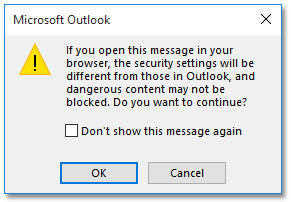
Hiện email đang mở đang hiển thị trong trình duyệt mặc định. Trong trường hợp của tôi, nó đang hiển thị trong IE.
4. Trong trình duyệt, mở cửa sổ Xem trước bản in bằng cách nhấp vào CÔNG CỤ
nút ![]() > In > Thiết lập trang (Hoặc Tập tin > Page Setup). Xem ảnh chụp màn hình
> In > Thiết lập trang (Hoặc Tập tin > Page Setup). Xem ảnh chụp màn hình
Chú thích: Đây Thiết lập trang lệnh có thể khác nhau tùy thuộc vào trình duyệt mà email của bạn hiển thị.
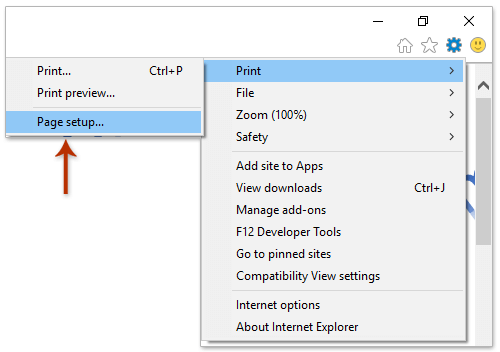
5. Trong hộp thoại Thiết lập Trang, vui lòng kiểm tra In màu nền và hình ảnh tùy chọn trong Tùy chọn giấy phần và nhấp vào OK .

6. Tiếp tục để nhấn Ctrl + P các phím đồng thời để in email.
7. Bây giờ hộp thoại Print xuất hiện. Vui lòng chỉ định một máy in và nhấp vào In cái nút. Xem ảnh chụp màn hình:

Cho đến nay, bạn đã in email được chỉ định bao gồm cả hình ảnh / màu nền của nó.
 In email bao gồm hình nền / màu bằng Kutools cho Outlook
In email bao gồm hình nền / màu bằng Kutools cho Outlook
Nếu bạn đã cài đặt Kutools cho Outlook, bạn có thể áp dụng In nâng cao tính năng in email với hình ảnh / màu nền của nó trong Outlook. Vui lòng làm như sau:
Kutools cho Outlook: Bộ công cụ Outlook tối ưu với hơn 100 công cụ tiện dụng. Dùng thử MIỄN PHÍ trong 60 ngày, không giới hạn, đừng lo lắng! Đọc thêm ... Bắt đầu dùng thử miễn phí ngay bây giờ!
1. bên trong email xem, mở thư mục thư có chứa email được chỉ định mà bạn sẽ in, rồi chọn email này.
2. nhấp chuột Kutools > In nâng cao.

3. Vui lòng bật In màu nền và hình ảnh tùy chọn như ảnh chụp màn hình bên dưới được hiển thị:
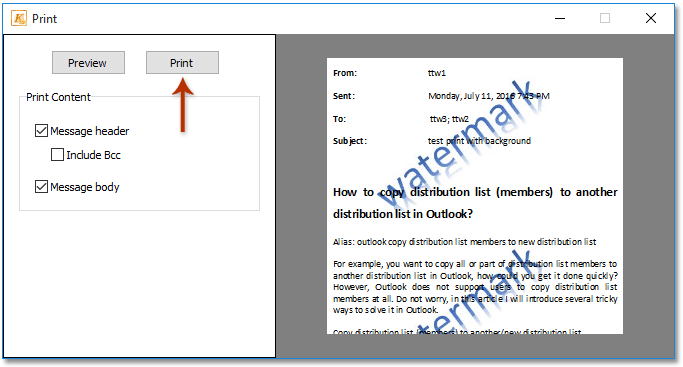
(1) Trong hộp thoại In, vui lòng nhấp vào Xem trước Nút;
(2) Trong hộp thoại Xem trước Bản in mới, vui lòng nhấp vào Page Setup cái nút ;
(3) Trong hộp thoại Thiết lập Trang bật lên, vui lòng kiểm tra In màu nền và hình ảnh tùy chọn trong Tùy chọn giấy phần và nhấp vào OK .
4. Bây giờ bạn trở lại hộp thoại Xem trước khi in, vui lòng nhấp vào In nút khu vực xem trước ở trên.

5. Và sau đó trong hộp thoại In, vui lòng chỉ định máy in và nhấp vào In cái nút. Xem ảnh chụp màn hình:

Cho đến nay, email đã chọn đã được in ra với hình ảnh / màu nền của nó.
Kutools cho Outlook: Tăng cường Outlook với hơn 100 công cụ phải có. Lái thử MIỄN PHÍ trong 60 ngày, không cần ràng buộc! Đọc thêm ... Download Now!
Demo: in email bao gồm hình ảnh / màu nền trong Outlook
Mẹo: Trong Video này, Kutools tab được thêm bởi Kutools cho Outlook. Nếu bạn cần nó, xin vui lòng bấm vào Ở đây để có 60 ngày dùng thử miễn phí không giới hạn!
 Bài viết liên quan
Bài viết liên quan
In thư email không có tiêu đề trong Outlook
In lựa chọn email trong Outlook
Xóa tên người dùng khỏi tiêu đề trên cùng khi in email trong Outlook
Công cụ năng suất văn phòng tốt nhất
Kutools cho Outlook - Hơn 100 tính năng mạnh mẽ để tăng cường Outlook của bạn
📧 Tự động hoá email: Vắng Mặt (Có sẵn cho POP và IMAP) / Lên lịch gửi email / Tự động CC/BCC theo quy định khi gửi Email / Tự động chuyển tiếp (Quy tắc nâng cao) / Tự động thêm lời chào / Tự động chia email nhiều người nhận thành các tin nhắn riêng lẻ hữu ích. Cảm ơn !
📨 Quản lý email: Dễ dàng thu hồi email / Chặn email lừa đảo theo chủ đề và những người khác / Xóa các email trùng lặp / Tìm Kiếm Nâng Cao / Hợp nhất các thư mục hữu ích. Cảm ơn !
📁 Tệp đính kèm chuyên nghiệp: Lưu hàng loạt / Tách hàng loạt / Nén hàng loạt / Tự động lưu / Tự động tách / Tự động nén hữu ích. Cảm ơn !
🌟 Giao diện ma thuật: 😊Thêm nhiều biểu tượng cảm xúc đẹp và thú vị hơn / Tăng năng suất Outlook của bạn với chế độ xem theo thẻ / Thu nhỏ Outlook thay vì đóng hữu ích. Cảm ơn !
👍 Kỳ quan chỉ bằng một cú nhấp chuột: Trả lời tất cả bằng tệp đính kèm đến / Email chống lừa đảo / 🕘Hiển thị múi giờ của người gửi hữu ích. Cảm ơn !
👩🏼🤝👩🏻 Danh bạ & Lịch: Thêm hàng loạt liên hệ từ các email đã chọn / Chia nhóm liên hệ thành các nhóm riêng lẻ / Xóa lời nhắc sinh nhật hữu ích. Cảm ơn !
Trên 100 tính năng Chờ đợi sự khám phá của bạn! Bấm vào đây để khám phá thêm.


